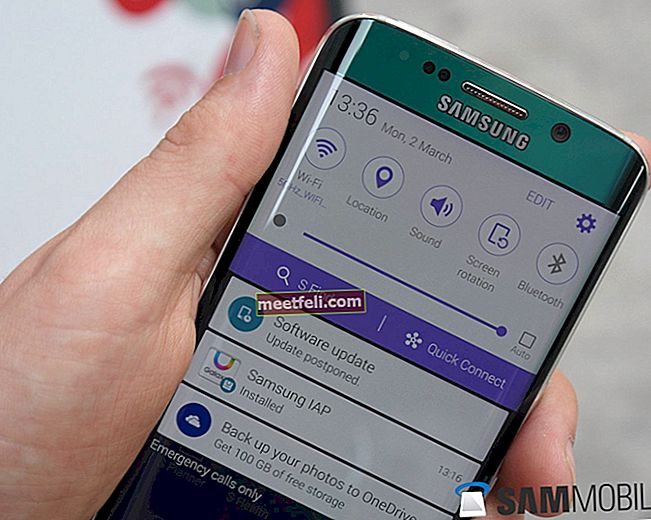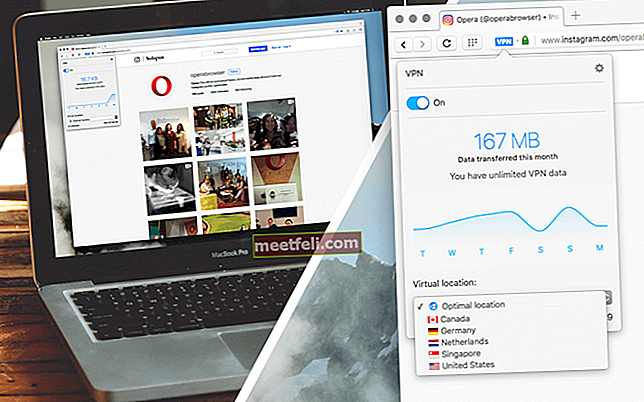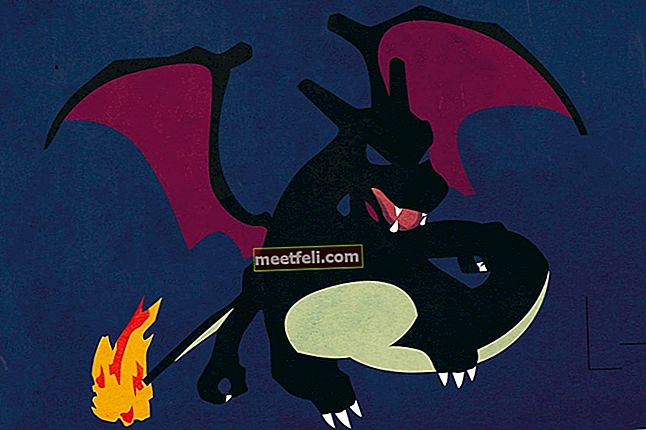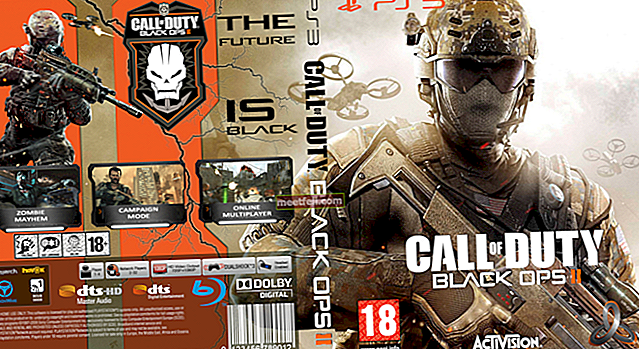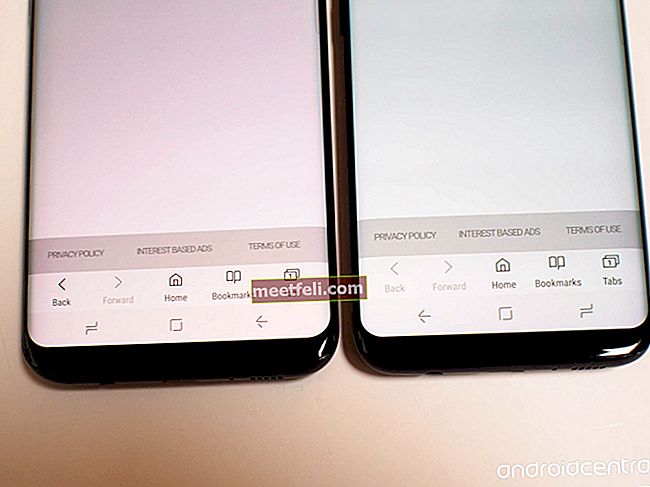Google Pixel 3 har introducerats med många smarta och moderna funktioner. Användarna är glada över upplevelsen, men vissa står inför problem när de använder Bluetooth. Här kommer vi att dela några tips om hur du åtgärdar Google Pixel 3 Bluetooth-problem.
Se även: Så här fixar du en Android-telefon som inte kan kopplas ihop eller anslutas till Bluetooth
Parning
Om du står inför något problem när du upprättar en Bluetooth-anslutning med en viss enhet, försök sedan para ihop med en annan. Om anslutningen lyckas betyder det att det finns något kompatibilitetsproblem med den första enheten. Så försök att byta enhet eller be hjälp från teknisk support.
Startar om enheten
Om en enhet står inför någon form av problem är omstart eller omstart den första och enklaste lösningen.
- Tryck först på strömbrytaren och håll den intryckt i några sekunder. Enheten vibrerar.
- Efter det startar telefonen om.
Upprätta nu en ny Bluetooth-anslutning.
- Gå först till applistan på skärmen. Välj 'Inställningar'.
- Välj sedan 'Anslutna enheter'.
- Gå nu till Anslutningsinställningar> Bluetooth
- Slå på Bluetooth-läget.
Försök nu para ihop Bluetooth-enheten och Google-telefonen:
- Gå till ikonen "Inställningar" och öppna den.
- Klicka på 'Connected Devices'.
- Slå på Bluetooth genom att klicka på det.
- Det finns ett alternativ för att para ihop en ny enhet. Klicka på det.
- I enhetslistan väljer du den som du vill skapa anslutningen med.
- Kontrollera sedan om parningen lyckas eller inte.
Om problemet inte är löst än, försök nästa steg.
Uppdaterar programvaran
Det är verkligen viktigt att hålla mjukvaran uppdaterad. Det kommer att ge nya funktioner, men inte bara det. Det kommer också med buggfixar och förbättrad telefonprestanda. För att uppdatera programvaran:
- Gå till telefonens inställning.
- Längst ner hittar du 'System'. Klicka på det. Gå sedan till "Avancerat".
- Tryck på 'Systemuppdatering'.
- Om en programuppdatering är tillgänglig kommer den att visas där.
- Ladda ner och installera den.
Säkert läge alternativ
Ibland, om en ny app laddas ner till telefonen kan det orsaka Bluetooth-anslutningsproblem. När telefonen är i säkert läge körs bara de appar som är förinstallerade och inget annat. Så om en extern app orsakar ett problem hjälper du att fastställa det genom att tappa en enhet i säkert läge. Om Bluetooth fungerar korrekt i säkert läge orsakar en av tredjepartsapparna problemet. Du kan antingen avinstallera apparna en efter en tills problemet är löst eller så kan du återställa fabriksdata (förklaras nedan).
- När telefonen är på måste du trycka på strömbrytaren och hålla den nedtryckt. När avstängningsmeddelandet visas på skärmen släpper du knappen.
- Nu måste du hålla strömmen av i några sekunder. Då visas meddelandet "Starta om till säkert läge" på skärmen.
- Klicka slutligen på OK.
Återställ telefonen och Bluetooth-anslutningen i bilen
- Gå först till 'Inställningar' på telefonen.
- Klicka på 'Anslutna enheter'.
- Gå sedan till 'Bluetooth'.
- Tryck på alternativet "Glöm".
- Om din bil och telefonen redan är ihopkopplade väljer du ditt bilnamn och klickar på "Glöm". Alla tidigare anslutningar raderas från telefonen.
När allt är klart försöker du upprätta anslutningen igen.
Gör en fabriksåterställning
En fabriksåterställning är ett sista steg när andra steg inte fungerar. Innan du gör en återställning, ta en säkerhetskopia av alla viktiga data.
- Gå först till telefonens "Inställningar".
- Hitta sedan "System" och klicka på det.
- Det kommer att finnas alternativ för 'Återställ'. Tryck på det.
- Klicka på 'Radera' för att radera all data.
- Slutligen, ge tillstånd att fortsätta med "Återställ".
- Skriv ditt lösenord eller PIN-nummer. Bekräfta det.
- Det tar några ögonblick att avsluta alla steg och telefonen startar om.
- När återställningen är klar måste du ställa in telefonen som en ny enhet.